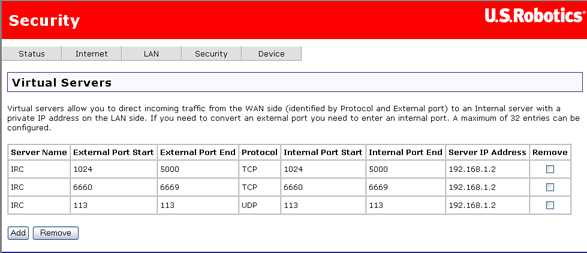
Funkce Network Address and Port Translation (NAPT) umožňuje jedinému zařízení, jako je například router, fungovat jako zprostředkovatel mezi Internetem (neboli veřejnou sítí) a místní (neboli soukromou) sítí. To znamená, že celou skupinu zařízení pro okolí představuje jediná jedinečná adresa IP.
Zavedení dynamické funkce NAPT automaticky vytvoří bránu firewall mezi vaší interní sítí a Internetem. Funkce NAPT povoluje pouze spojení, která pocházejí z vlastní sítě. V podstatě to znamená, že počítač v externí síti se nemůže připojit k vašemu počítači, aniž by váš počítač kontakt inicioval. Nikdo zvenčí se nemůže napojit na vaši adresu IP a použít ji pro připojení k portu vašeho počítače.
V rámci funkce NAPT jsou všechny počítače v interní síti nepřístupné pro okolí. Pokud však ze své privátní sítě potřebujete používat takové služby, jako je internet, FTP nebo poštovní servery, můžete nastavit virtuální server, který umožní zabezpečený přístup. U této metody je spojení s vnější sítí přesměrováno na hostitele (virtuální server) poskytujícího služby v privátní síti. (Tento postup se také označuje jako Předávání adresy IP.)
Stránka nastavení Virtual Servers (Virtuální servery) umožňuje přidávat, odstraňovat a ukládat nastavení virtuálního serveru.
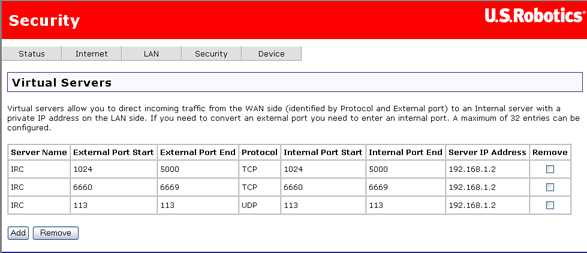
| Protokol | Typ | Port |
| FTP (protokol pro přenos souborů) | TCP | 21 |
| HTTP (webový server) | TCP | 80 |
| DNS (server názvů domén) | TCP UDP | 53 |
| Telnet - vzdálené připojení | TCP | 23 |
| SMPT (odchozí pošta) | TCP | 25 |
| POP3 (příchozí pošta) | TCP | 110 |
| NNTP (Protokol pro přenos zpráv po síti) | TCP | 119 |
| PCAnyWhere | UDP TCP | 5631-5632 |
| TALK | UDP | 517-518 |
| Net2Phone ** | TCP UDP | 2000 |
| HTTPS (zabezpečený webový server) | TCP | 443 |
| VNS (systém vzdáleného zobrazení) | TCP | 5900-5909 5800-5809 |
| TFTP | UDP TCP | 69 |
| SSH (zabezpečené vzdálené přihlášení) ** | TCP | 22 |
| ** Protokoly Net2Phone a SSH dosud nebyly testovány. | ||
| Hra | Typ | Port |
| Age of Empires II | TCP UDP | 2300:2400 2300:2400 |
| Star Craft | TCP | 4000 |
| Half Life Team Fortress | TCP UDP | 27015 27015 |
| Diablo II | TCP | 6112 4000 |
| Quake II | UDP | 27950 27960 27910 27952 27000 26000 27951 |
| Quake III | UDP | 27950 27960 27910 27952 27000 26000 27951 |
| Return to Castle Wolfenstein | UDP | 27950 27952 27953 27960 27961 27962 27963 27965 |
| Unreal Tournament | UDP | 7777 |
| Hra | Protokol | Protokol | ||
| Return to Castle Wolfenstein | 27950-27965 | UDP | 27950-27965 | UDP |
| Star Craft | 4000-4000 | TCP UDP | 4000-4000 | TCP UDP |
Následující aplikace nevyžadují při běhu za funkcí NAPT žádnou uživatelskou konfiguraci routeru.
| Protokol (viz pozn. 1) | Typ | Port |
| FTP (protokol pro přenos souborů) | TCP | 21 |
| TFTP | UDP TCP | 69 |
| TALK | UDP | 517-518 |
| H.323 | TCP | 1720 |
| IRC | TCP | 6667 |
| SNMP | UDP | 161-162 |
| PPTP | TCP | 1723 |
| Windows Media Player (viz pozn. 2) | UDP | 7000-7007 |
| DirectX Game (viz pozn. 3) | UDP | 2300-2400 |
| AOL Instant Messenger (viz pozn. 4) | TCP | 5190 |
| MSN Messenger (viz pozn. 4) | TCP | 1863 |
Poznámky:
Následující kroky nabízejí řešení problémů, které mohou nastat při používání přenosu souborů v programu ICQ, zahájení konverzace v programu ICQ a telefonování přes spojení PC2PC. Problém je, že některé tyto aplikace nastavují webový prohlížeč na použití serveru proxy pro přijímání požadavků na připojení.